शीर्षक: Apple खाता कैसे बनाएं (Apple ID)
आज के डिजिटल युग में, iPhone, iPad, Mac और अन्य Apple उपकरणों का उपयोग करने के लिए Apple ID एक आवश्यक उपकरण बन गया है। चाहे ऐप्स डाउनलोड करना हो, डेटा का बैकअप लेना हो या iCloud सेवाओं का उपयोग करना हो, Apple ID एक केंद्रीय भूमिका निभाता है। यह आलेख विस्तार से परिचय देगा कि Apple खाता कैसे बनाया जाए, और पाठकों को चरणों में शीघ्रता से महारत हासिल करने में मदद करने के लिए पिछले 10 दिनों में चर्चित विषय और चर्चित सामग्री संलग्न की जाएगी।
1. पिछले 10 दिनों में चर्चित विषय और सामग्री
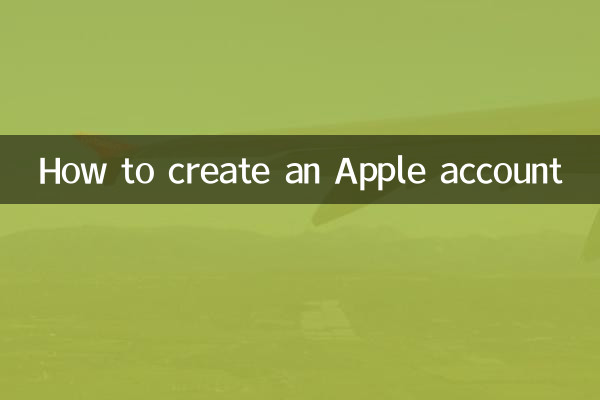
पाठकों के संदर्भ के लिए इंटरनेट पर पिछले 10 दिनों में Apple से संबंधित चर्चित विषय और चर्चित सामग्री निम्नलिखित हैं:
| गर्म विषय | गर्म सामग्री |
|---|---|
| आईओएस 17 नई सुविधाएँ | iOS 17 की वैयक्तिकृत लॉक स्क्रीन और स्वास्थ्य सुविधाओं पर गरमागरम चर्चा छिड़ गई है |
| iPhone 15 प्री-सेल | iPhone 15 की प्री-सेल्स तेजी से बढ़ रही हैं, जिसमें नए रंग और कैमरा अपग्रेड पर ध्यान दिया जा रहा है |
| Apple गोपनीयता नीति अद्यतन | ऐप्पल ऐप ट्रैकिंग पारदर्शिता को मजबूत करता है और उपयोगकर्ता की गोपनीयता सुरक्षा को उन्नत करता है |
| मैकबुक एयर एम2 की कीमत में कटौती | MacBook Air M2 की कीमत कम हुई, कीमत/प्रदर्शन में सुधार हुआ |
| Apple वॉच सीरीज़ 9 लीक हो गई | ऐप्पल वॉच सीरीज़ 9 रक्त ग्लूकोज मॉनिटरिंग का समर्थन कर सकता है |
2. Apple खाता बनाने के विस्तृत चरण
Apple डिवाइस का उपयोग करने में Apple ID बनाना पहला कदम है। निम्नलिखित विशिष्ट संचालन प्रक्रिया है:
चरण 1: तैयारी
इससे पहले कि आप Apple ID बनाना शुरू करें, सुनिश्चित करें:
चरण 2: अपने डिवाइस से एक ऐप्पल आईडी बनाएं
विभिन्न उपकरणों पर इसे बनाने का तरीका यहां बताया गया है:
| डिवाइस का प्रकार | संचालन चरण |
|---|---|
| आईफोन/आईपैड | "सेटिंग्स" खोलें > "आईफोन में साइन इन करें" पर क्लिक करें > "एप्पल आईडी नहीं है या भूल गए हैं" चुनें > "एप्पल आईडी बनाएं" पर क्लिक करें |
| मैक | "सिस्टम प्राथमिकताएँ" खोलें > "Apple ID" पर क्लिक करें > "Apple ID बनाएँ" चुनें |
| वेब पेज | Apple की आधिकारिक वेबसाइट (appleid.apple.com) पर जाएँ > "अपनी Apple ID बनाएँ" पर क्लिक करें |
चरण 3: पंजीकरण जानकारी भरें
पंजीकरण पृष्ठ पर, आपको निम्नलिखित जानकारी भरनी होगी:
चरण 4: ईमेल और मोबाइल फ़ोन नंबर सत्यापित करें
पंजीकरण जानकारी सबमिट करने के बाद, Apple आपके ईमेल पर एक सत्यापन कोड भेजेगा। सत्यापन कोड दर्ज करने के बाद, आपको अपना मोबाइल फ़ोन नंबर भी सत्यापित करना होगा (दो-कारक प्रमाणीकरण के लिए)।
चरण 5: शर्तों से सहमत हों और पंजीकरण पूरा करें
Apple की सेवा की शर्तें और गोपनीयता नीति को पढ़ने के बाद, सहमति विकल्प की जांच करें और पंजीकरण पूरा करने के लिए "जारी रखें" पर क्लिक करें।
3. अक्सर पूछे जाने वाले प्रश्न
Apple ID बनाते समय आपके सामने निम्नलिखित समस्याएँ और समाधान आ सकते हैं:
| प्रश्न | समाधान |
|---|---|
| ईमेल पंजीकृत कर दिया गया है | किसी अन्य ईमेल पते का उपयोग करने का प्रयास करें, या "एप्पल आईडी पुनर्प्राप्त करें" फ़ंक्शन के माध्यम से अपना पासवर्ड रीसेट करें |
| सत्यापन कोड प्राप्त नहीं हुआ | अपना स्पैम बॉक्स जांचें या सत्यापन कोड दोबारा भेजें |
| पासवर्ड आवश्यकताओं को पूरा नहीं करता | सुनिश्चित करें कि पासवर्ड में अपरकेस और लोअरकेस अक्षर, संख्याएं हों और कम से कम 8 अक्षर लंबे हों |
4. सारांश
ऐप्पल आईडी बनाना ऐप्पल इकोसिस्टम का उपयोग करने का पहला कदम है, और इस लेख में विस्तृत चरणों और अक्सर पूछे जाने वाले प्रश्नों के साथ, आप आसानी से पंजीकरण पूरा कर सकते हैं। चाहे नवीनतम iOS सुविधाओं का अनुभव करना हो या iPhone 15 खरीदना हो, Apple ID एक अनिवार्य कुंजी है। आशा है यह लेख आपकी मदद करेगा!

विवरण की जाँच करें
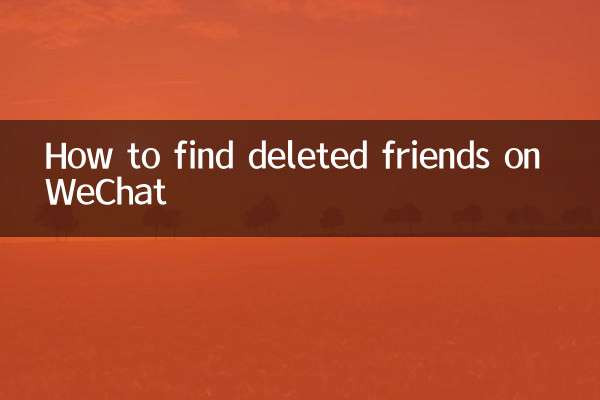
विवरण की जाँच करें